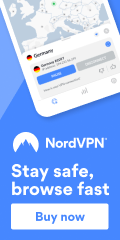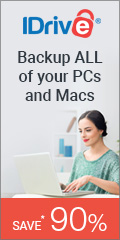Avec le retour à l’école, les travaux et recherches à l’ordinateur (ou la tablette) recommencent et plusieurs parents sont souvent inquiets du contenu que leurs enfants pourraient voir sur Internet.
Comme architecte cloud et sécurité, et papa de 3 enfants, j’ai décidé de vous fournir un guide pour rendre la navigation web le plus sécuritaire possible.
Voici une explication simple du fonctionnement de la navigation. (passer à la section Configuration si vous connaissez déjà)
Lorsqu’on navigue sur Internet la recherche de contenu ou l’accès à une adresse (URL) sont résolues par un serveur DNS. Afin de filtrer ou bloquer certains contenus, il est possible de changer les serveurs DNS utilisés par votre ordinateur ou tablette ce qui modifiera le contenu retourné et accessible.
Ma recommandation en tant qu’expert en technologie est l’utilisation du service offert gratuitement par Cloudflare. Depuis cette année, ils mettent à la disposition de tous des serveurs DNS pouvant filtrer les logiciels malveillants (malware) et le contenu pour adultes. De cette façon, vos enfants seront mieux protégés des contenus pouvant être inappropriés ou offensant sans toute fois bloquer du contenu valide.
J’ai effectué une série de tests afin de valider l’efficacité des DNS Cloudflare autant en français quand anglais. Gardez toujours en tête qu’aucune solution n’est efficace à 100% et qu’il est donc important de garder l’oeil ouvert sur ce que vos enfants font sur le net.
Voici un exemple de ce que votre enfant verra comme message une fois les nouveaux DNS en place:
 CONFIGURATION:
CONFIGURATION:
Il suffit de modifier, soit sur l’appareil ou dans votre routeur, les DNS primaire et secondaire utilisés afin de filtrer le contenu web. La configuration DNS varie d’un appareil à l’autre et dans le cas des routeurs vos options dépendent du type d’équipements que vous possédez (Voir plus bas pour différents types appareils).
Pour les utilisateurs avancés il est recommandé de créer un deuxième réseau Wifi (SSID) et de connecter les appareils utilisés par vos enfants sur celui-ci pour ne pas affectez l’ensemble de votre réseau. Certains routeurs n’offrent pas la possibilité d’avoir plusieurs réseaux sans-fil mais vous pourrez possiblement utiliser le réseau invité (guests) pour arriver à vos fins.
Filtrage DNS pour la famille par Cloudflare (Cloudflare 1.1.1.1 for Families)
DNS Cloudflare, bloquant uniquement les logiciels malveillants :
– DNS primaire : 1.1.1.2
– DNS secondaire : 1.0.0.2
DNS Cloudflare, bloquant les logiciels malveillants et le contenu pour adultes :
– DNS primaire : 1.1.1.3
– DNS secondaire : 1.0.0.3
DNS Cloudflare, PAS de blocage :
– DNS primaire : 1.1.1.1
– DNS secondaire : 1.0.0.1
Configuration sur iPhone et iPad:
Aller dans Réglages> Wi-Fi > Cliquer sur le “i” à coté du réseau
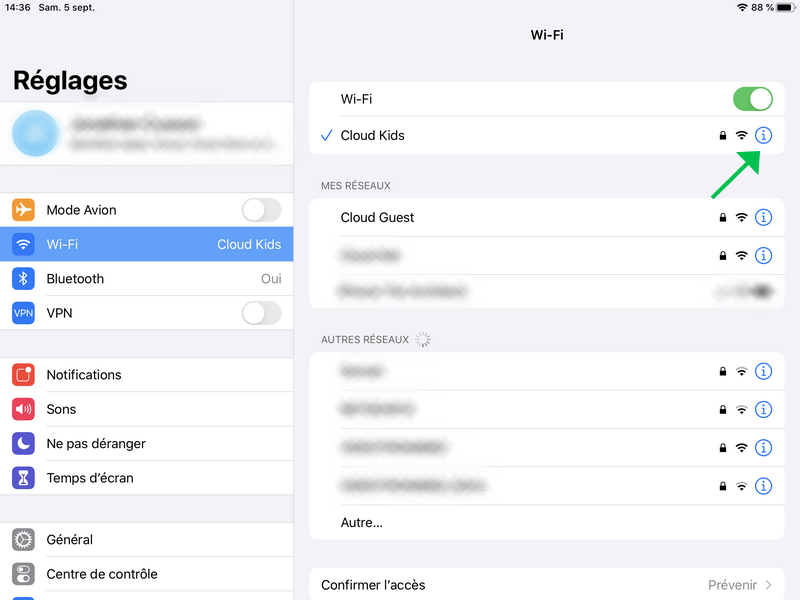
Choisissez ensuite Configurer le DNS
1) Supprimer les DNS existants
2) Ajouter les serveurs DNS indiqués précédement selon vos besoins
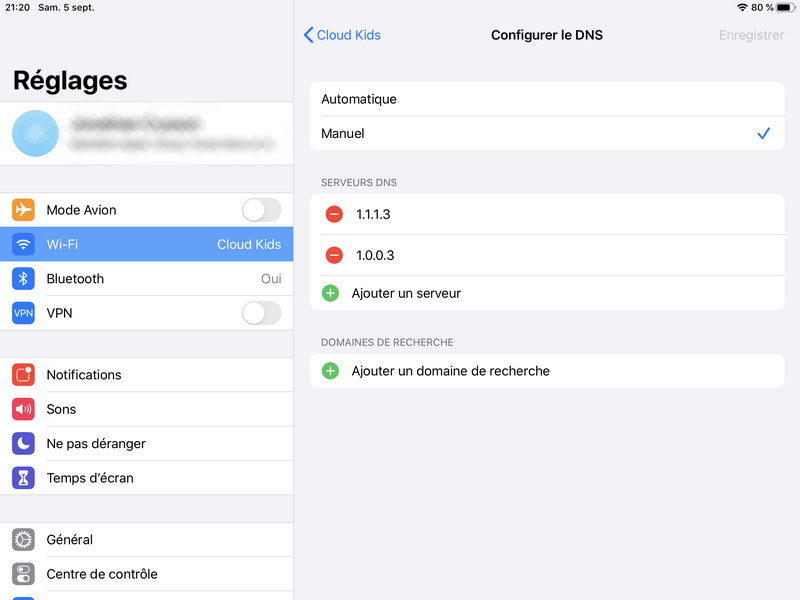
Sur ordinateur Windows, vous devez accéder aux paramètres avancée de votre carte réseau et entrer les DNS manuellement:
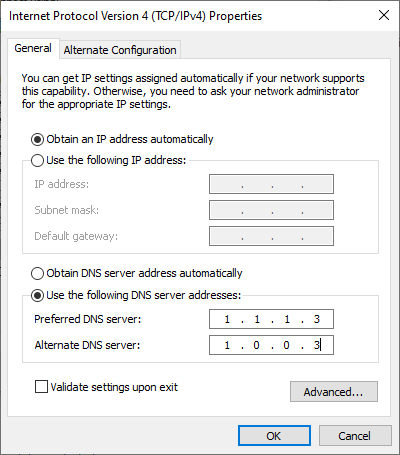
Un prochain post couvrira la solution OpenDNS qui permet aussi le filtrage de façon plus granulaire et adaptable pour ceux qui maitrise plus la technologie.